Wenn wir ein Tool zum Organisieren und Verwalten von Daten benötigen, ist die Excel- Tabelle von Microsoft Excel eine der ersten Optionen, die uns in den Sinn kommen. Sein Nutzen reicht von der Durchführung einfacher Operationen bis zur Organisation komplexer Daten mithilfe der Formeln , die wir in die Zellen eingeben können, die in Zeilen und Spalten des Rasters angeordnet sind. Deshalb ist es eines der am häufigsten verwendeten in der Buchhaltung und Finanzwelt.
Excel 2019 ist die neue Verpflichtung von Microsoft, Millionen von Benutzern eine einfache und vollständige Alternative für die zentrale Verwaltung von Daten anzubieten, die sich aus Funktionen, Formeln und verschiedenen Tools zur Darstellung der Daten für die Arbeit ergibt.
Im Rahmen dieser täglichen Aktionen zur Verwendung von Excel 2019 haben wir die Aktionen zum Ausschneiden, Kopieren und Einfügen, die nützlich sind, um Elemente auf praktische Weise zwischen Blättern oder Büchern zu verschieben. In diesem Tutorial erklärt TechnoWikis , wie Sie Elemente in Excel 2019 auf einfache Weise kopieren, ausschneiden und einfügen.
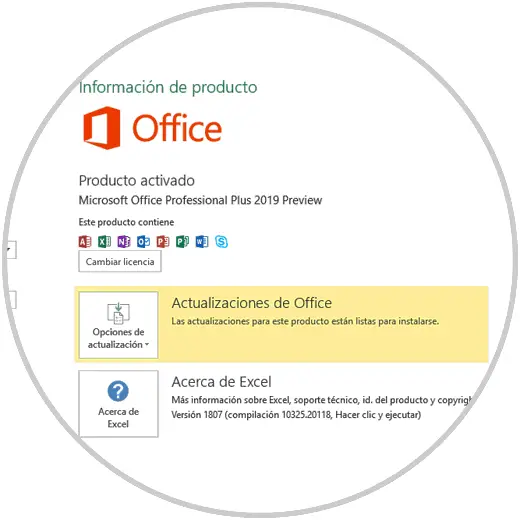
1. Ausschneiden und Einfügen von Elementen in Excel 2019
Die erste Aktion, die wir sehen werden, ist das Ausschneiden von Objekten in Excel 2019. Diese Aktion ist dafür verantwortlich, die ausgewählten Elemente von einem Ort an einen anderen Ort zu verschieben.
Um Daten in Excel 2019 zu schneiden, haben wir zwei Möglichkeiten:
+ X Strg + X
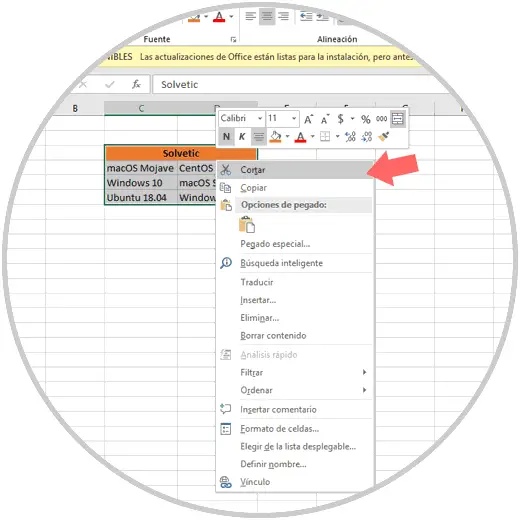
Sobald die Elemente geschnitten sind, gehen wir zu dem neuen Ort, an den wir verschieben möchten, und dort können wir eine der folgenden Optionen verwenden:
+ V Strg + V
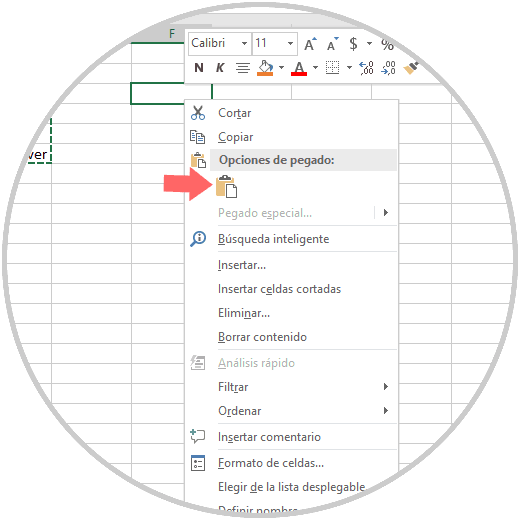
Außerdem müssen wir beim Einfügen in Excel 2019 Folgendes berücksichtigen: Wenn der Bereich der einzufügenden Zellen ein Format, Formeln oder Funktionen enthält; Wenn Sie mit der rechten Maustaste auf die Zielzelle klicken, sehen Sie eine Reihe zusätzlicher Optionen:
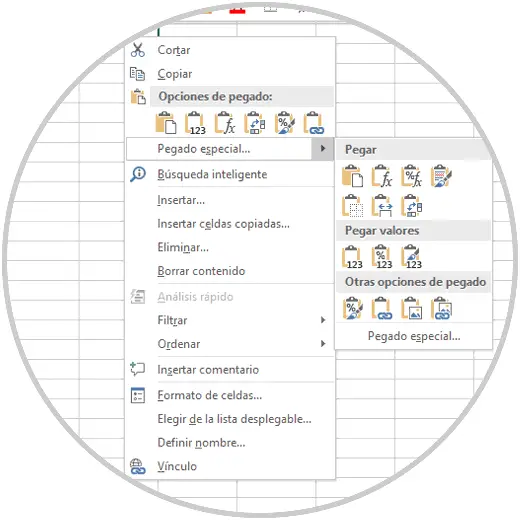
Dort können wir einfügen:
- Nur die Werte.
- Nur der Text
- Transponieren Sie den Text und vieles mehr.
Es ist wichtig zu beachten, dass wir die Maus über jede Option bewegen können, um das endgültige Verhalten zu sehen.
Wenn wir außerdem auf die Zeile “Inhalte einfügen” klicken, erhalten Sie Zugriff auf viele weitere Einfügeoptionen, die je nach Anforderung zum Einfügen des Zelleninhalts nützlich waren:
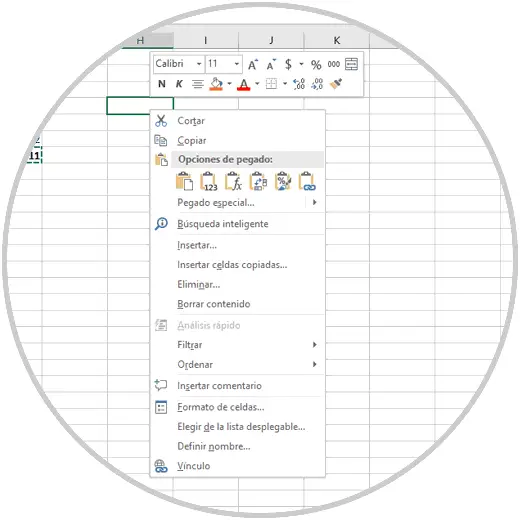
2. Kopieren und Einfügen von Inhalten in Excel 2019
Die Vorgehensweise ist genau die gleiche wie beim Ausschneiden. Für den Kopiervorgang stehen nur die folgenden Optionen zur Verfügung:
+ C Strg + C
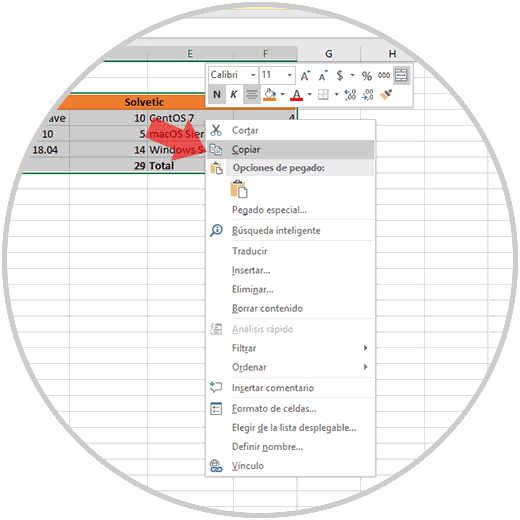
Der Einfügevorgang hängt von der Form ab, in der der Inhalt abgerufen werden soll: Nur die Links, der Inhalt wird transponiert, nur Werte, nur Formeln usw. Dies hängt von der Verwendung ab, die wir den Elementen geben, die wir kopiert haben.
Wir können sehen, wie Excel 2019 ein Tool ist, mit dem wir Verwaltungsprozesse für die Elemente auf einfache Weise durchführen können, aber gleichzeitig detailliert und vollständig.